精品軟體與實用教程
可使用所有Cloud Platform 產品
獲得開發和運行應用程式、網站及服務所需的一切,包括Firebase 和 Google Maps API。
免費獲得$300 贈金
註冊即可獲得$300 贈金,未來12 個月內可在Google Cloud Platform 上隨心所欲使用。
免費試用結束後不會自動收費
我們要求您提供信用卡資訊是為了確認您不是機器人。除非您手動升級為付費帳號,否則我們不會向您收費。
首先你要有一台能夠存取Google的電腦,這樣才可以正常使用Google。如果還不能訪問Google的話,先下載一個支援訪問的瀏覽器吧,Google Chrome 綠色免安裝優質國際版V80
開啟Google Chrome 網路瀏覽器,搜尋Google雲或者Cloud,排在第一名的https://cloud.google.com/就是Google雲端的網站,進入網站後,如果你的瀏覽器不是中文顯示的話。網站右邊有語言選項Language,預設的是英語,English向下拉,可以找到簡體中文,切換成簡體中文模式。

切換成中文後,會進入免費開始使用Google雲端的介面。

下面開始準備一下註冊前的工作。
你需要一張信用卡,還要是外幣的信用卡,也就是說雙幣種的信用卡,這個國內可以很多銀行免費申請。要支援VISA或MasterCard(萬事達),這樣谷歌才可以完成支付服務。不過請放心,Google會扣除1美元後再原路返回給信用卡,目的是確認你是否是信用卡真正的持有者,也為了方便日後續費,當然對免費用戶來說,續費是不太可能了。一張信用卡只能註冊一個谷歌雲端服務,想要更多台谷歌雲端的伺服器的話,可以使用多張雙幣種信用卡註冊。
你還需要一個谷歌帳戶,谷歌帳戶是享受所有谷歌提供的服務的關鍵,一個帳戶可以在Google的世界中暢通無阻。如果你還沒有谷歌帳號的話,還等什麼,馬上去申請吧,申請谷歌帳號地址:https://accounts.google.com
關於Google帳號的小建議:Google帳號建議使用Google的Gmail帳號註冊。也可以使用QQ信箱註冊,以下簡單介紹一下Google帳號的註冊流程,在建立您的Google 帳號輸入姓名電子郵件和設定的Google登入密碼後,信箱會收到一封帶有驗證碼的郵件
打開郵件你會發現有一個六位數的Google驗證碼。

在信箱複製驗證碼後,在註冊頁面上輸入驗證碼,點選驗證

接下來是電話驗證,輸入你的手機號碼,手機號碼要真實有效,是用來接收手機驗證碼的。
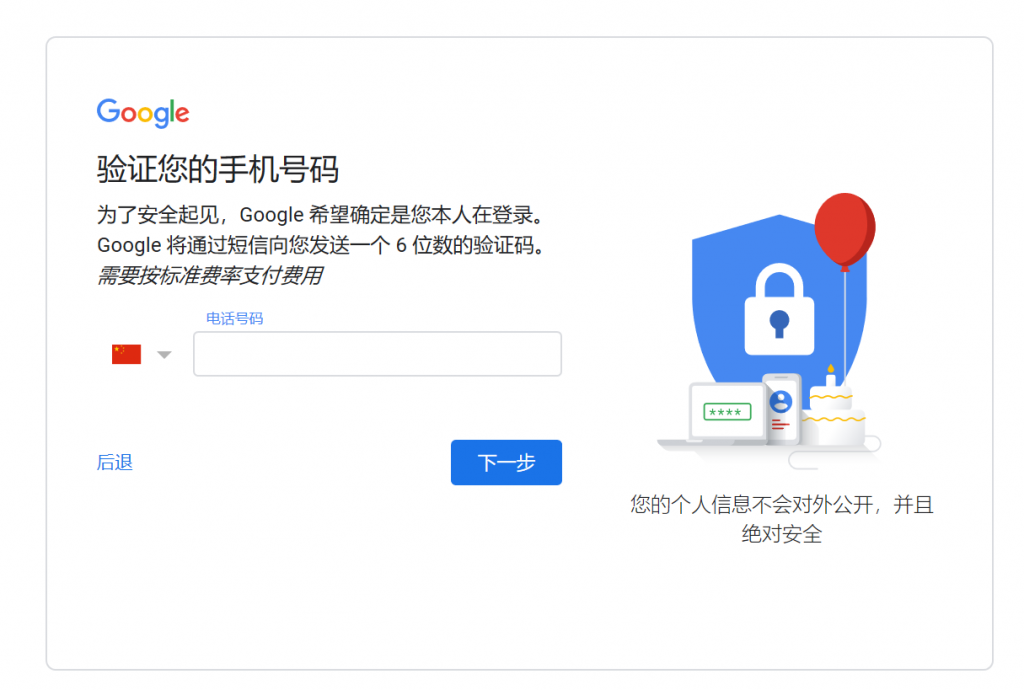
將手機上收到的驗證碼輸入到網站頁面,點選驗證
隨便輸入個出生年月日,和性別。當然你也可以如實填寫


點擊立即啟用後還有一個隱私權及條款的選項,把條款一直拖到最後,點擊我同意,恭喜你,你的Google帳號已經註冊成功了!
如果是在Google Cloud上面註冊的Google帳戶,註冊成功後會自動跳到免費試用Google Cloud Platform的使用介面。
如果擁有Google帳戶,可以直接點擊Google Cloud上面的免費開始使用,如果你沒有Google帳戶就會跳到登入介面,如果已經登入Google帳戶的話就可以進入Google Cloud Platform的試用介面了,抓緊填寫試用表單,趕快享受Google的雲端伺服器吧。

第一步是國家和地區在這裡選擇美國,有人會問為什麼要選擇美國,你把國家/地區翻爛了你最多找到個中非共和國,Google服務的地區你懂的。勾選服務條款然後點選繼續。
第二步填寫客戶資訊,
帳號類型選擇個人,填寫姓名和地址,現在問題來了,美國的姓名地址城市郵編要怎麼填寫?
名字在這裡隨便填寫個美國人的名字,例如:Dennis、Jacqueline、Theresa、Tammy、Tammy、Theresa、Barbara等,隨便寫一個人名。
地址這裡隨機填寫一些,例如:3570 El Camino Real、9155 Welch Ct、3407 Ashmor Drive、Address Lane等等。填寫完地址後會出現一個對應的下拉式選單,選擇是哪個省份和城市,隨機選擇一個。
當然虛擬姓名和地址可以在搜尋引擎裡面搜美國地址生成,或是美國街道地址一類的。會有很多網站提供這種虛擬地址的服務。
最重要的一步來了,這裡要輸入信用卡卡號:

輸入雙幣信用卡的卡號,和卡片上的有效日期,月份在前年份在後,卡片背面有一個信用卡驗證碼,這個驗證碼才是最重要的。 Google這種大網站基本上不會騙人,還可以放心填寫,其它網站如果讓你填寫信用卡驗證碼一定要小心謹慎,信用卡驗證碼是信用卡背面刻在卡片上的後三位數字。輸入完畢後,點擊開始免費試用,恭喜你,你已經成功的申請Google雲端服務。
接下來讓我們一起來設定谷歌雲端的伺服器吧!







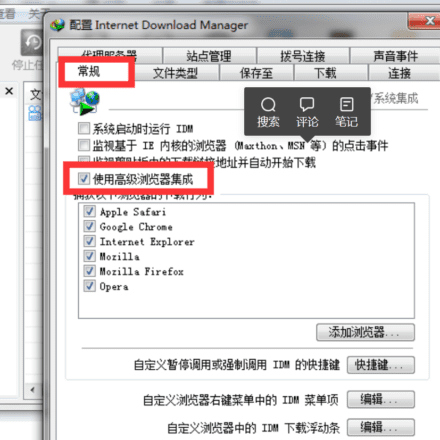
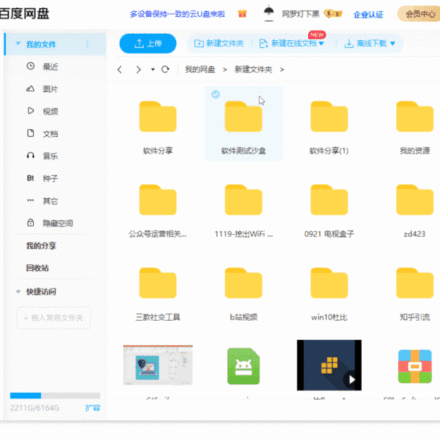
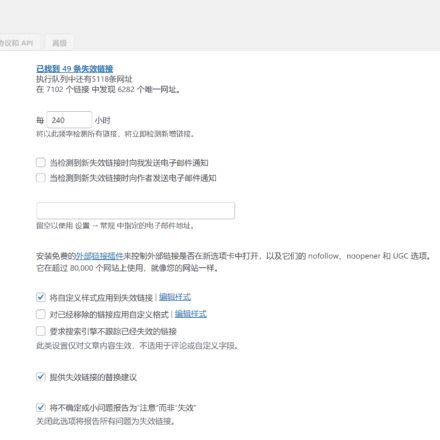
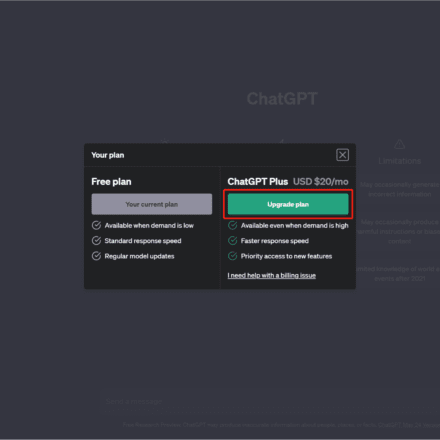
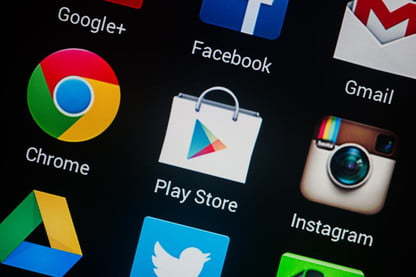

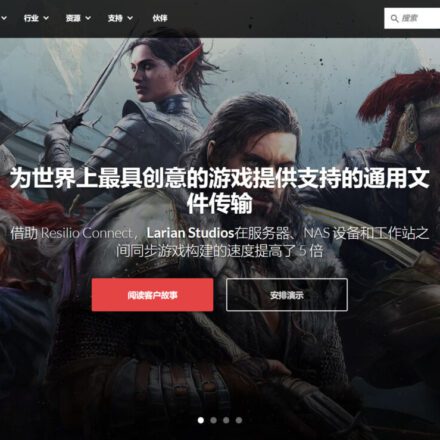
Mozilla/5.0 (Windows NT 10.0; Win64; x64) AppleWebKit/537.36 (KHTML, like Gecko) Chrome/114.0.5735.289 Safari/537.36
谷歌帳號現在國內好難註冊啊,還好我找到了這家網站上【 a38.top 】,獲取了一個號,他家我都一直用了好長時間都沒出現異常,號的質量挺不錯的,省時省力的,還比較方便!